Installation von IIS 8 auf Windows Server 2012
von Robert McMurray
Kompatibilität
| Version | Hinweise |
|---|---|
| IIS 8.0 | IIS 8.0 ist nur in Windows Server 2012 und Windows 8 verfügbar. |
| IIS 7.5 | |
| IIS 7.0 |
Übersicht
Der Server-Manager in Windows Server 2012 ist neu und dementsprechend hat sich auch das Benutzererlebnis verändert.
Diese Schritt-für-Schritt-Anleitung gilt nicht nur für die Installation von IIS. Sie soll IIS-Kunden bei einer schnellen Navigation durch den neuen Server-Manager unterstützen.
Schrittanweisungen
Voraussetzungen:
- Windows Server 2012 wurde installiert.
Workarounds für bekannte Fehler:
- Derzeit gibt es keine bekannten Fehler für dieses Feature.
Installieren von IIS 8 mit den Standardeinstellungen
Gehen Sie folgendermaßen vor, um IIS 8 zu installieren:
- Öffnen Sie Server-Manager.
- Klicken Sie im Menü Verwalten auf Rollen und Funktionen hinzufügen:
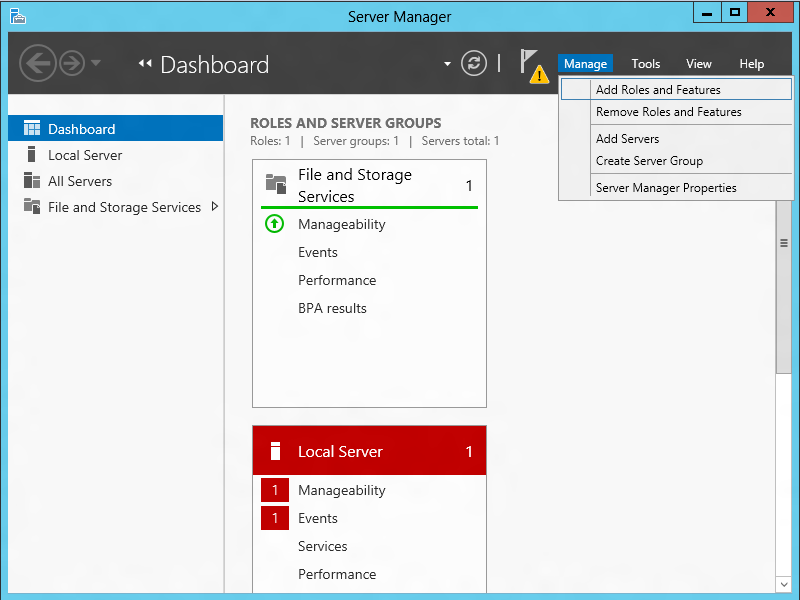
- Klicken Sie auf Rollenbasierte oder featurebasierte Installation:

- Wählen Sie wie nachfolgend dargestellt den entsprechenden Server aus (standardmäßig ist der lokale Server ausgewählt):

- Wählen Sie Webserver (IIS) aus:

- Es sind keine zusätzlichen Funktionen für IIS erforderlich. Klicken Sie daher auf Weiter:

- Klicken Sie auf Weiter:

- Passen Sie Ihre Installation von IIS an oder übernehmen Sie die Standardeinstellungen, die bereits für Sie ausgewählt wurden, und klicken Sie dann auf Weiter:

- Klicken Sie auf Installieren:

- Nach Abschluss der IIS-Installation zeigt der Assistent den Installationsstatus an:

- Klicken Sie auf Schließen, um den Assistenten zu beenden.
Zusammenfassung
IIS 8.0 wurde erfolgreich mithilfe des Server-Manager in Windows Server 2012 installiert.
Feedback
Bald verfügbar: Im Laufe des Jahres 2024 werden wir GitHub-Issues stufenweise als Feedbackmechanismus für Inhalte abbauen und durch ein neues Feedbacksystem ersetzen. Weitere Informationen finden Sie unter https://aka.ms/ContentUserFeedback.
Feedback senden und anzeigen für